مواد جي جدول
توهان جي ڪروم برائوزر تي ERR_CONNECTION_RESET پيغام عام طور تي اشارو ڪري ٿو ته توهان جي نيٽ ورڪ ڪنيڪشن ۾ ڪجهه غلط آهي ۽ توهان جي برائوزر کي ويب سائيٽ سان ڳنڍڻ ۾ مسئلو آهي جنهن تائين توهان رسائي ڪرڻ جي ڪوشش ڪري رهيا آهيو.
ڪجھ سبب آهن ته هي مسئلو گوگل ڪروم برائوزر تي ٿئي ٿو، جهڙوڪ سست يا غير مستحڪم انٽرنيٽ ڪنيڪشن، غلط نيٽ ورڪ سيٽنگون، يا ناقص نيٽ ورڪ ڊرائيور. جيڪو به معاملو هجي، اسان هتي آهيون توهان جي مدد ڪرڻ لاءِ.
اڄ، اسان توهان کي ڪجهه طريقا ڏيکارينداسين ERR_CONNECTION_RESET پيغام کي درست ڪرڻ لاءِ توهان جي ڪروم برائوزر تي.
گوگل ڪروم جا عام سبب ERR_CONNECTION_RESET
جيتوڻيڪ گوگل ڪروم ۾ ERR_CONNECTION_RESET غلطي مايوس ڪندڙ ٿي سگهي ٿي، پر هن مسئلي جي پويان عام سببن کي سمجهڻ توهان جي مدد ڪري سگهي ٿي مسئلو حل ڪرڻ ۽ ان کي وڌيڪ مؤثر طريقي سان حل ڪرڻ. هيٺ، اسان انهن عام سببن کي درج ڪيو آهي جيڪي شايد توهان جي ڪروم برائوزر تي هي نقص پيدا ڪن:
- غير مستحڪم يا ناقص انٽرنيٽ ڪنيڪشن: هڪ اڪثر سببن مان جيڪي صارفن کي ERR_CONNECTION_RESET سان منهن ڏيڻو پوي ٿو غلطي هڪ غير مستحڪم يا ڪمزور انٽرنيٽ ڪنيڪشن جي ڪري آهي. اهو مختلف طريقن سان ظاهر ٿي سگهي ٿو، جنهن ۾ ڪنيڪشن جو عارضي نقصان يا سست برائوزنگ اسپيڊ شامل آهي.
- نيٽورڪ روٽر جا مسئلا: جيڪڏهن توهان جو نيٽ ورڪ روٽر پراڻو آهي، ٽيڪنيڪل مسئلن جو تجربو ڪري رهيو آهي، يا ڪنهن لاءِ هلائي رهيو آهي وڌايل مدت بغير ري سيٽ ڪرڻ، ان ۾ حصو وٺي سگھي ٿيتجربو.
اڪثر پڇيا ويندڙ سوال
منهنجي انٽرنيٽ برائوزر ۾ ڊفالٽ سيٽنگون ڪيئن بحال ڪرڻ سان ڪنيڪشن ري سيٽ جي غلطي کي درست ڪرڻ ۾ مدد ملندي؟
توهان جي انٽرنيٽ برائوزر ۾ ڊفالٽ سيٽنگ بحال ڪرڻ ۾ مدد ملندي ڪنيڪشن جي غلطي ڪنهن به غلط ترتيبن يا سيٽنگن کي هٽائڻ سان جيڪو مسئلو پيدا ڪري سگهي ٿو. اهو توهان جي برائوزر لاءِ صاف سليٽ کي يقيني بڻائي ٿو ۽ انٽرنيٽ استعمال ڪندڙن لاءِ ان جي ڪارڪردگي بهتر ڪري سگهي ٿو.
ڇا اينٽي وائرس سافٽ ويئر ۽ نيٽ ورڪ تحفظ کي عارضي طور تي غير فعال ڪرڻ سان منهنجي برائوزر ۾ ڪنيڪشن ري سيٽ جي غلطي کي حل ڪري سگهجي ٿو؟
ها، عارضي طور تي غير فعال ڪرڻ اينٽي وائرس سافٽ ويئر ۽ نيٽورڪ تحفظ غلطي کي حل ڪرڻ ۾ مدد ڪري سگھن ٿا. ڪجهه اينٽي وائرس پروگرامن يا نيٽ ورڪ جي حفاظت جون خاصيتون شايد توهان جي برائوزر جي ڪجهه ويب سائيٽن يا سرورن سان ڳنڍڻ جي صلاحيت ۾ مداخلت ڪن ٿيون، جنهن جي نتيجي ۾ غلطي ٿي سگهي ٿي. پنهنجي اينٽي وائرس سافٽ ويئر ۽ نيٽ ورڪ تحفظ کي ٻيهر فعال ڪرڻ جي پڪ ڪريو مسئلو حل ڪرڻ کان پوءِ.
جيڪڏهن انهن جو پراڪسي سرور ناڪام ٿئي ۽ ڪنيڪشن ري سيٽ ڪرڻ ۾ غلطي پيدا ٿئي ته ونڊوز استعمال ڪندڙ ڇا ڪري سگهن ٿا؟
ونڊوز استعمال ڪندڙ لاڳاپيل سيٽنگون منظم ڪري سگهن ٿا ڪنٽرول پينل ۾ انٽرنيٽ آپشنز تائين رسائي ڪندي انهن جي پراکسي سرور ڏانهن. جيڪڏهن پراڪسي سرور ناڪام ٿئي ٿو ۽ ڪنيڪشن جي غلطي جو سبب بڻجي ٿو، صارف ڪوشش ڪري سگھن ٿا پراڪسي سرور کي غير فعال ڪرڻ يا ان جي IP پتي ۽ پورٽ نمبرن کي اپڊيٽ ڪرڻ جي مسئلي کي حل ڪرڻ لاءِ.
مان نيٽ ورڪ ڊيوائس جي مسئلن کي حل ڪرڻ لاءِ ڪمانڊ لائن ڪيئن استعمال ڪري سگهان ٿو سبب ٿي سگهي ٿوڪنيڪشن ري سيٽ غلطي؟
توهان ڪمانڊ لائن استعمال ڪري سگهو ٿا نيٽ ورڪ ڊيوائس جي مسئلن کي حل ڪرڻ لاءِ ونڊوز تي ڪمانڊ پرامٽ کولڻ يا macOS تي ٽرمينل. توهان جي IP پتي ۽ نيٽ ورڪ ڊوائيس جي معلومات کي جانچڻ لاء "ipconfig" (Windows) يا "ifconfig" (macOS) وانگر حڪم استعمال ڪريو. اضافي طور تي، توهان پنهنجي ڪمپيوٽر ۽ ٽارگيٽ سرور جي وچ ۾ ڪنيڪشن کي جانچڻ لاءِ ”پنگ“ ۽ ”ٽريسروٽ“ ڪمانڊ استعمال ڪري سگهو ٿا.
وي پي اين ڪنيڪشن سيٽنگن سان لاڳاپيل سسٽم ترجيحات کي تبديل ڪري سگھن ٿا منهنجي انٽرنيٽ برائوزر ۾ ڪنيڪشن ري سيٽ جي غلطي کي حل ڪرڻ ۾ ؟
ها، توهان جي VPN ڪنيڪشن سان لاڳاپيل سسٽم ترجيحات کي ترتيب ڏيڻ غلطي کي حل ڪرڻ ۾ مدد ڪري سگهي ٿي. ڪجهه وي پي اين ڪنيڪشن شايد توهان جي برائوزر جي ڪجهه ويب سائيٽن يا سرورز تائين رسائي جي صلاحيت سان مداخلت ڪن. توھان ڪوشش ڪري سگھوٿا عارضي طور تي پنھنجي وي پي اين ڪنيڪشن کي غير فعال ڪرڻ يا ان جي سيٽنگن کي ترتيب ڏيڻ لاءِ ڏسو ته مسئلو حل ٿي ويو آھي.
ريپنگ اپ: حل ڪرڻ ERR_CONNECTION_RESET
اھو اسان جي ھدايت ختم ڪري ٿو ته ڪيئن حل ڪجي ERR_CONNECTION_RESET تي غلطي پيغام توهان جي ونڊوز ڪمپيوٽر. جيڪڏھن توھان ھي مضمون مفيد ڳوليندا آھيو، مھرباني ڪري ھن کي حصيداري ڪريو ٻين جي مدد ڪرڻ لاءِ ھن مسئلي کي پنھنجي ڪمپيوٽر تي حل ڪريو. هن مسئلي سان ملندڙ جلندڙ مسئلا آهن: ڪرنل سيڪيورٽي چيڪ ناڪامي، ڊرائيور پاور اسٽيٽ ناڪامي، ڊي پي سي واچ ڊاگ جي خلاف ورزي، ۽ وائي فائي وٽ صحيح ip ترتيب نه آهي.
ERR_CONNECTION_RESET غلطي. بهتر ڪارڪردگي کي يقيني بڻائڻ لاءِ روٽرز کي ڪڏهن ڪڏهن ري سيٽ ڪرڻ جي ضرورت آهي. - غلط پراڪسي سرور سيٽنگون: پراڪسي سرورز کي غلط طور تي ترتيب ڏيڻ توهان جي آپريٽنگ سسٽم تي نيٽ ورڪ ڪنيڪشن جا مسئلا پيدا ڪري سگهن ٿا، بشمول ERR_CONNECTION_RESET غلطي. مناسب پراڪسي سرور سيٽنگ کي يقيني بڻائڻ ۽ پراڪسيز کي غير فعال ڪرڻ جڏهن ضروري نه هجي ته هن مسئلي کي حل ڪرڻ ۾ مدد ڪري سگھن ٿا.
- نيٽ ورڪ ڊرائيور جي خرابي: نقصان يا پراڻو نيٽ ورڪ ڊرائيور شايد ERR_CONNECTION_RESET غلطي جو سبب بڻجن، جيئن اهي ڊرائيور ذميوار آهن توهان جي ڪمپيوٽر جي نيٽ ورڪ هارڊويئر سان رابطي لاءِ. يقيني بڻائڻ ته توهان جا نيٽ ورڪ ڊرائيور تازه ترين آهن هڪ مستحڪم انٽرنيٽ ڪنيڪشن برقرار رکڻ لاءِ اهم آهي.
- Corrupted Winsock Catalog: Winsock Catalog توهان جي ڪمپيوٽر تي نصب ڪيل پروگرامن مان ايندڙ ۽ ٻاهر وڃڻ واري درخواستن کي سنڀاليندو آهي، بشمول توهان جي برائوزر. خراب ٿيل Winsock Catalog ERR_CONNECTION_RESET غلطي کي جنم ڏئي سگھي ٿو، ان کي ضروري بڻائي ٿو ته ڪيٽلاگ کي ڪڏهن ڪڏهن ري سيٽ ڪرڻ لاءِ.
- غلط وڌ ۾ وڌ ٽرانسميشن يونٽ (MTU) ترتيب: MTU سيٽنگ اهو طئي ڪري ٿي ته ڪيترو ڊيٽا ٿي سگهي ٿو ھڪڙي ھڪڙي پيڪٽ ۾ منتقل ٿيل، ۽ غلط MTU قدرن کي غير مستحڪم ڪنيڪشن ۽ سست برائوزنگ جي رفتار جو سبب بڻائي سگھي ٿو. غلط MTU سيٽنگون ERR_CONNECTION_RESET جي غلطي کي جنم ڏئي سگھن ٿيون.
- DNS سرور ايڊريس غلط ترتيب ڏنل: غلط ڊومين نالو سسٽم (DNS) سرور ايڊريسويب سائيٽ URLs کي حل ڪرڻ لاءِ توھان جي برائوزر جي صلاحيت ۾ خلل آڻي سگھي ٿو، امڪاني طور تي ERR_CONNECTION_RESET غلطي ڏانھن. بيحد برائوزنگ تجربو لاءِ DNS ايڊريس کي صحيح طرح ترتيب ڏيڻ انتهائي اهم آهي.
- براؤزر ڪيش مداخلت: جڏهن ته برائوزر ڪيش کي ڊزائين ڪيو ويو آهي ته جيئن ويب سائيٽس تائين رسائي کي تيز ڪرڻ ۾ مدد ڪري سگهجي، ڪيش ڪيل ڊيٽا جي وڏي تعداد ۾ پنھنجي برائوزر کي سست ڪريو ۽ ERR_CONNECTION_RESET غلطي ڏانھن وڃو. توھان جي برائوزر جي ڪيش کي صاف ڪرڻ سان ھي مسئلو حل ٿي سگھي ٿو.
گوگل ڪروم ۾ ERR_CONNECTION_RESET غلطي جي پويان عام سببن کي سمجھڻ ضروري آھي مسئلي کي مؤثر طريقي سان حل ڪرڻ لاءِ. ان جي نشاندهي ڪرڻ سان ته ڪهڙا عنصر مسئلا پيدا ڪري رهيا آهن، توهان غلطي کي حل ڪرڻ ۽ پنهنجي برائوزنگ تجربو کي ٻيهر شروع ڪرڻ لاءِ مناسب قدمن تي عمل ڪري سگهو ٿا.
Google Chrome برائوزر ۾ ERR_CONNECTION_RESET کي ڪيئن درست ڪجي
طريقو 1: ري سيٽ ڪريو توھان جو نيٽ ورڪ روٽر
سڀ کان پھريون ڪم توھان کي ڪرڻ گھرجي جيڪڏھن توھان کي گوگل ڪروم سان مسئلو آھي توھان جي نيٽ ورڪ روٽر کي چيڪ ڪرڻ. اهو ممڪن آهي ته توهان جو روٽر گهڻي عرصي کان هلي رهيو آهي، ۽ شين کي صحيح رستي تي واپس آڻڻ لاءِ هڪ سادي ري سيٽ جي ضرورت آهي.
هاڻي، توهان جي نيٽ ورڪ روٽر کي ري سيٽ ڪرڻ لاءِ، هيٺ ڏنل قدمن تي عمل ڪريو.
قدم 1. پنهنجي نيٽ ورڪ روٽر ڏانهن وڃو ۽ پاور ڪيبل ڳولهيو جيڪو عام طور تي توهان جي روٽر جي پوئين پاسي سان ڳنڍيل آهي.
قدم 2. بعد ۾ ته، پاور ڪيبل unplug ۽ انتظار5-10 سيڪنڊن لاءِ روٽر کي کولڻ جي اجازت ڏيڻ لاءِ.
قدم 3. آخر ۾، پاور ڪيبل واپس پنهنجي روٽر تي رکي ان کي ٻيهر آن ڪرڻ لاءِ ۽ ان جي شروع ٿيڻ جي مڪمل ٿيڻ جو انتظار ڪريو. .
جڏهن توهان جو روٽر مڪمل طور تي شروع ٿي چڪو آهي، توهان جي ويب برائوزر ڏانهن واپس وڃو ۽ ڪجهه ويب سائيٽن تائين رسائي حاصل ڪرڻ جي ڪوشش ڪريو ڏسو ته ڇا ERR_CONNECTION_RESET غلطي پيغام اڃا تائين توهان جي ڪمپيوٽر تي موجود آهي.
ٻي پاسي هٿ، جيڪڏهن توهان اڃا تائين توهان جي روٽر کي ٻيهر شروع ڪرڻ کان پوء توهان جي انٽرنيٽ ڪنيڪشن سان مسئلن سان منهن ڪيو. توھان ھيٺ ڏنل طريقي تي عمل ڪري سگھوٿا ڪوشش ڪرڻ لاءِ توھان جي ڪروم برائوزر تي مسئلو حل ڪرڻ لاءِ.
طريقو 2: ونڊوز تي پراڪسي سرورز کي غير فعال ڪريو
پراڪسي سرور ونڊوز تي اڪثر ڪري سگھن ٿا نيٽ ورڪ مسئلا ڪمپيوٽر، خاص طور تي جيڪڏهن اهو صحيح ترتيب نه آهي. جيڪڏهن توهان کي پڪ ناهي ته توهان جي ڪمپيوٽر ۾ پراڪسي سرور سيٽنگ آهي، توهان هيٺ ڏنل قدم-قدم گائيڊ تي عمل ڪندي ان جي تصديق ڪري سگهو ٿا.
قدم 1. دٻايو Windows Key + S آن توھان جو ڪمپيوٽر ۽ ڳولھيو ڪنٽرول پينل.
Step 2. ان کان پوءِ ڪلڪ ڪريو اوپن تي ڪنٽرول پينل شروع ڪرڻ لاءِ.
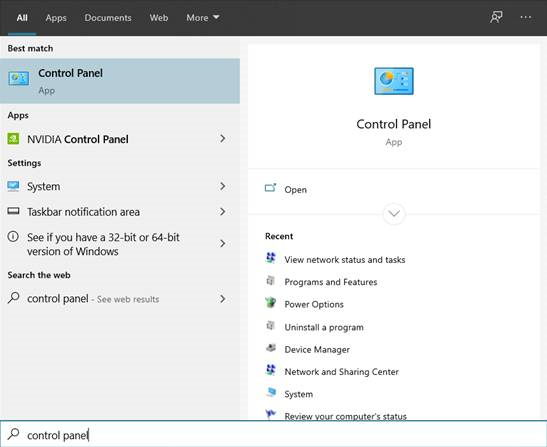
Step 3. ڪنٽرول پينل اندر، ڪلڪ ڪريو نيٽ ورڪ ۽ انٽرنيٽ.

اسٽيپ 4. ان کان پوءِ انٽرنيٽ آپشنز تي ڪلڪ ڪريو.
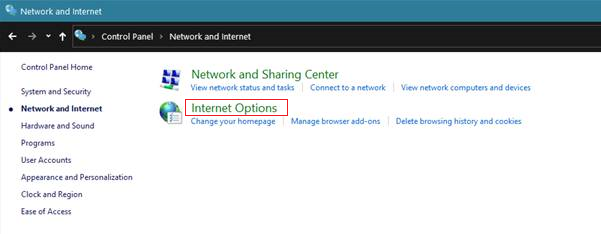
<5 پوء دٻايو OK محفوظ ڪرڻ لاءتبديليون.
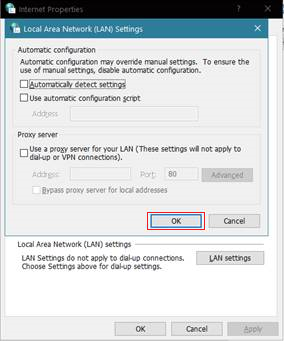
توهان جي ڪمپيوٽر تي پراکسي سرور کي غير فعال ڪرڻ کان پوء، ان کي ٻيهر شروع ڪريو ۽ پنهنجي ويب برائوزر ڏانهن واپس وڃو ۽ ويب سائيٽ تائين رسائي حاصل ڪرڻ جي ڪوشش ڪريو ڏسو ته توهان انٽرنيٽ سان ڳنڍي سگهو ٿا.
طريقو 3: پنهنجي برائوزر جي ڪيش کي صاف ڪريو
براؤزر جي ڪيش انهن ويب سائيٽن کي لوڊ ڪرڻ ۾ مدد ڪري ٿي جن تائين توهان مسلسل تيزيءَ سان رسائي ڪندا آهيو. بهرحال، هي ڪيش ڊگهي عرصي ۾ پنهنجي سائيز کي وڌائي سگھي ٿو، توهان جي برائوزر کي تيز ڪرڻ بدران سست ڪري ٿو.
انهي کي درست ڪرڻ لاءِ، توهان کي پنهنجي برائوزر جي ڪيش کي مهيني ۾ گهٽ ۾ گهٽ هڪ ڀيرو صاف ڪرڻ گهرجي. پنھنجي برائوزنگ ڪيش کي صاف ڪرڻ لاءِ ھيٺ ڏنل قدم چيڪ ڪريو.
قدم 1. پنھنجي ڊيسڪ ٽاپ تي، اھو برائوزر ڳولھيو جيڪو توھان استعمال ڪري رھيا آھيو ۽ ان کي کوليو.
قدم 2. هاڻي، بٽڻ تي ڪلڪ ڪريو ٽن عمودي نقطن سان توهان جي اسڪرين جي مٿي ساڄي ڪنڊ ۾.
قدم 3. ان کان پوء، سيٽنگون تي ڪلڪ ڪريو.
قدم 4. پرائيويسي ۽ سيڪيورٽي ٽيب ڏانھن ھيٺ لاٿو ۽ ڪلڪ ڪريو صاف برائوزنگ ڊيٽا.
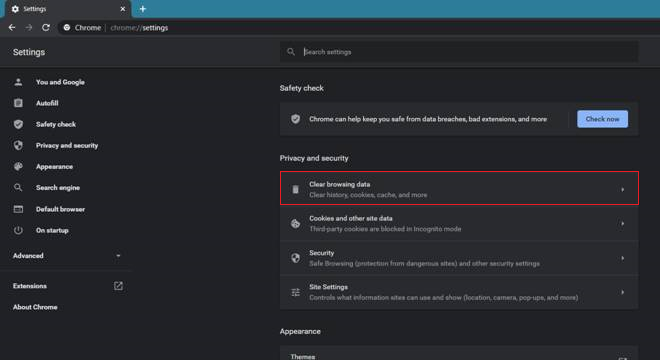
قدم 5. آخر ۾، تبديلي وقت جي حد تائين هر وقت ۽ ڪلڪ ڪريو ڊيٽا صاف ڪريو.
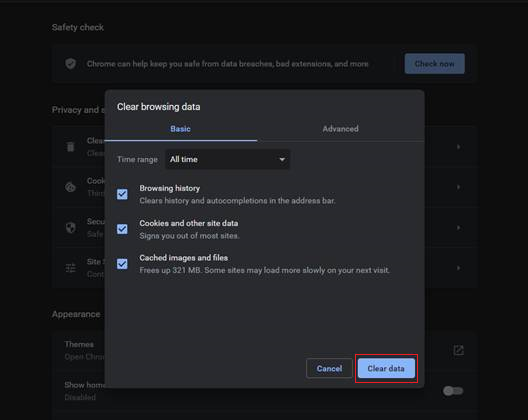
توهان جي برائوزر جي ڪيش کي صاف ڪرڻ کان پوء، پنهنجي ڪمپيوٽر کي ٻيهر شروع ڪريو ۽ ڪجھ منٽن لاء انٽرنيٽ کي براؤز ڪرڻ جي ڪوشش ڪريو ته ڏسو ته ERR_CONNECTION_RESET غلطي پيغام اڃا تائين اچي ٿو توهان جو ڪمپيوٽر.
طريقو 4: Winsock Reset انجام ڏيو
توهان جي ڪمپيوٽر تي Winsock Catalog توهان جي ڪمپيوٽر تي نصب ڪيل سڀني پروگرامن، جهڙوڪ توهان جي برائوزر جي اندر اندر ۽ ٻاهر نڪرڻ واري درخواستن کي سنڀاليندو آهي. هاڻي، اهو آهيممڪن آهي ته توهان جي ڪمپيوٽر تي Winsock Catalog خراب ٿي ويو هجي، جنهن سبب توهان جي برائوزر تي ERR_CONNECTION_RESET پيغام اچي ٿو.
ان کي درست ڪرڻ لاءِ، توهان هيٺ ڏنل قدمن تي عمل ڪندي Winsock Catalog کي ري سيٽ ڪرڻ جي ڪوشش ڪري سگهو ٿا.
قدم 1. پنهنجي ڪمپيوٽر تي Windows Key + S کي دٻايو ۽ ڪمانڊ پرامپٽ ڳولھيو.
قدم 2. ان کان پوءِ، ايڊمنسٽريٽو سان لانچ ڪرڻ لاءِ Run as an Administrator تي ڪلڪ ڪريو استحقاق.

قدم 3. ٽائپ ڪريو netsh winsock reset catalog ۽ انٽر کي دٻايو عمل شروع ڪرڻ لاءِ.
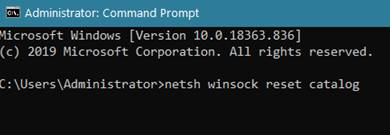
انتظار ڪريو عمل جي مڪمل ٿيڻ لاءِ، پوءِ توهان جي ڪمپيوٽر کي ٻيهر شروع ڪريو. توهان جي ڪمپيوٽر جي ٻيهر شروع ٿيڻ کان پوء، توهان جي ويب برائوزر ڏانهن واپس وڃو ۽ ڪجهه ويب سائيٽن تائين رسائي حاصل ڪرڻ جي ڪوشش ڪريو هڪ ڀيرو ٻيهر ڏسڻ لاء ته غلطي پيغام اڃا به اچي ٿو.
10> طريقو 5: ونڊوز تي MTU سيٽ اپ ڪريوآخري طريقي لاءِ، توھان ڪوشش ڪري سگھوٿا پنھنجي وڌ ۾ وڌ ٽرانسميشن يونٽ سيٽنگون ونڊوز تي. اهو ممڪن آهي ته توهان جي ڪمپيوٽر تي وڌ ۾ وڌ ٽرانسميشن يونٽ جي ترتيب درست نه ڪئي وئي آهي، جيڪو هڪ غير مستحڪم ۽ سست انٽرنيٽ ڪنيڪشن جو سبب بڻجندو آهي.
Windows تي توهان جي MTU کي جانچڻ لاءِ، هيٺ ڏنل قدمن تي عمل ڪريو توهان کي پروسيس ذريعي رهنمائي ڪرڻ لاءِ.
قدم 1. رن ڪمانڊ باڪس کولڻ لاءِ پنهنجي ڪمپيوٽر تي ونڊوز ڪي + R کي دٻايو.
قدم 2. ان کان پوءِ ٽائپ ڪريو ncpa .cpl کي دٻايو ۽ انٽر کي دٻايو نيٽ ورڪ ڪنيڪشن ٽيب کولڻ لاءِ.

قدم 3. هاڻي، پنهنجي موجوده نيٽ ورڪ جي نالي جو نوٽ وٺو جيئن توهان کي ان جي ضرورت هجي.ايندڙ قدم.

قدم 4. ٻيهر Windows Key + R کي دٻايو، ٽائپ ڪريو CMD ، ۽ انٽر کي دٻايو.
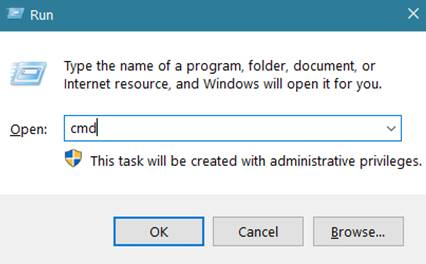
قدم 5. قسم:
netsh انٽرفيس ipv4 سيٽ سب انٽرفيس “ توهان جي نيٽ ورڪ جو نالو ” mtu=1472 store=persistent
اسٽيپ 6. آخر ۾، ڪمانڊ تي عمل ڪرڻ لاءِ Enter کي دٻايو.
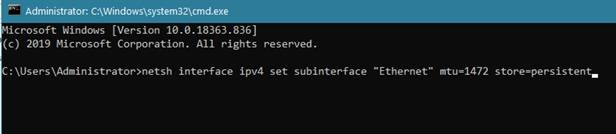
ان کان پوءِ، پرامپٽ مان نڪرڻ ۽ ڪمپيوٽر کي ريسٽارٽ ڪريو. ھاڻي، پنھنجو ويب برائوزر وري کوليو ۽ ڪجھ ويب سائيٽن تائين پھچڻ جي ڪوشش ڪريو ته ڏسو ته ERR_CONNECTION_RESET غلطي جو پيغام اڃا تائين توھان جي ڪمپيوٽر تي موجود آھي.
طريقو 6: پراکسي سيٽنگون منظم ڪريو
هن طريقي ۾، اسان پراکسي سيٽنگن کي منظم ڪرڻ تي ڌيان ڏينداسين ۽ توهان جي ونڊوز انٽرنيٽ سيٽنگن ۾ سيٽنگن جي خودڪار سڃاڻپ کي فعال ڪرڻ تي. غلط طريقي سان سيٽنگون ترتيب ڏيڻ سان توھان جي ڪروم برائوزر ۾ ERR_CONNECTION_RESET نقص پيدا ٿي سگھي ٿو.
قدم 1. رن ڪمانڊ باڪس کولڻ لاءِ پنھنجي ڪمپيوٽر تي Windows Key + R کي دٻايو.
قدم 2. ٽائپ ڪريو inetcpl .cpl ۽ انٽرنيٽ پراپرٽيز ونڊو کولڻ لاءِ Enter کي دٻايو.
قدم 3. ”ڪنيڪشن“ ٽئب تي وڃو ۽ لوڪل ايريا نيٽ ورڪ (LAN) سيٽنگون ونڊو کولڻ لاءِ ”LAN سيٽنگون“ بٽڻ تي ڪلڪ ڪريو.
قدم 4. سيٽنگون ونڊو ۾، "خودڪار طريقي سان سيٽنگون ڳوليو" جي اڳيان دٻي کي چيڪ ڪريو ۽ پڪ ڪريو ته "پنهنجي LAN لاءِ پراڪسي سرور استعمال ڪريو" چيڪ ٿيل ناهي. جيڪڏهن توهان وٽ مخصوص پراکسي سرور جا تفصيل آهن جيڪي توهان جي نيٽ ورڪ ايڊمنسٽريٽر طرفان مهيا ڪيا ويا آهن، انهن کي ان مطابق داخل ڪريو.
قدم 5. ڪلڪ ڪريو ”ٺيڪ“ ڪرڻ لاءِپنھنجيون تبديليون محفوظ ڪريو ۽ سيٽنگون ونڊو بند ڪريو.
قدم 6. پنھنجي ڪروم برائوزر کي ريسٽارٽ ڪريو ۽ چيڪ ڪريو ته ڇا ERR_CONNECTION_RESET غلطي حل ٿي وئي آھي.
پنھنجي پراڪسي سيٽنگ کي منظم ڪندي ۽ پڪ ڪريو ته توھان جو سسٽم سيٽ ٿيل آھي سيٽنگون خودڪار طريقي سان ڳولڻ لاء، توهان ممڪن طور تي گوگل ڪروم ۾ ڪنيڪشن جي غلطي کي درست ڪري سگھو ٿا.
طريقو 7: DNS سرور ايڊريس ۽ نيٽ ورڪ اڊاپٽر سيٽنگون ترتيب ڏيو
هن طريقي ۾، اسان DNS سيٽنگون ترتيب ڏيڻ تي ڌيان ڏينداسين. ۽ گوگل ڪروم ۾ ERR_CONNECTION_RESET غلطي کي حل ڪرڻ لاءِ نيٽ ورڪ اڊاپٽر سيٽنگون ترتيب ڏيڻ. غلط سيٽنگون يا ڪنفيگريشن ڪنيڪشن جا مسئلا پيدا ڪري سگھن ٿيون.
پنهنجي DNS ۽ نيٽ ورڪ اڊاپٽر سيٽنگون ترتيب ڏيڻ لاءِ ھنن قدمن تي عمل ڪريو:
قدم 1. رن ڪمانڊ باڪس کولڻ لاءِ پنھنجي ڪمپيوٽر تي Windows Key + R کي دٻايو .
قدم 2. ٽائيپ ڪريو ncpa.cpl ۽ دٻايو Enter نيٽ ورڪ ڪنيڪشن ونڊو کولڻ لاءِ.
قدم 3. پنھنجي فعال انٽرنيٽ ڪنيڪشن (ايٿرنيٽ يا وائي فائي) کي ڳولھيو ۽ ان تي ساڄي ڪلڪ ڪريو ان کي، پوءِ ڪنٽيڪٽ مينيو مان ”پراپرٽيز“ چونڊيو.
قدم 4. پراپرٽيز ونڊو ۾، لسٽ ۾ ”انٽرنيٽ پروٽوڪول ورجن 4 (TCP/IPv4)“ ڳولھيو ۽ ان تي ڊبل ڪلڪ ڪريو انٽرنيٽ کولڻ لاءِ. پروٽوڪول پراپرٽيز ونڊو.
قدم 5. چونڊيو "هيٺ ڏنل DNS سرور ايڊريس استعمال ڪريو" ۽ ترجيحي ڊي اين ايس سرور ۽ متبادل ايڊريس داخل ڪريو جيڪي توھان جي انٽرنيٽ فراهم ڪندڙ يا قابل اعتماد ٽئين پارٽي DNS سروس پاران مهيا ڪيل آھن.
قدم 6. ڪلڪ ڪريو "ٺيڪ" ڪرڻ لاءپنھنجيون تبديليون محفوظ ڪريو ۽ انٽرنيٽ پروٽوڪول پراپرٽيز ونڊو بند ڪريو.
قدم 7. پنھنجي ڪمپيوٽر کي ريسٽارٽ ڪريو ۽ گوگل ڪروم کي کوليو چيڪ ڪريو ته ڇا ERR_CONNECTION_RESET غلطي حل ٿي وئي آھي. نيٽ ورڪ اڊاپٽر سيٽنگون، توهان ممڪن طور تي نيٽ ورڪ ڪنيڪشن جي مسئلن کي حل ڪري سگهو ٿا جيڪي گوگل ڪروم ۾ ERR_CONNECTION_RESET غلطي جو سبب بڻجن ٿا.
طريقو 8: ڪروم برائوزر ڪيش ۽ سائيٽ ڊيٽا صاف ڪريو
هن طريقي ۾، اسان تي ڌيان ڏينداسين. توهان جي ڪروم برائوزر ۾ برائوزر ڊيٽا کي صاف ڪرڻ.
Chrome ۾ پنهنجي ڪيش کي صاف ڪرڻ لاءِ انهن قدمن تي عمل ڪريو:
قدم 1. پنهنجو گوگل ڪروم برائوزر کوليو ۽ ٽي ڊاٽ مينيو آئڪن تي ڪلڪ ڪريو مٿي ساڄي ڪنڊ.
قدم 2. "وڌيڪ اوزار" ڏانهن وڃو ۽ ونڊو کولڻ لاءِ ڊراپ-ڊائون مينيو مان "برائوزنگ ڊيٽا صاف ڪريو" چونڊيو.
قدم 3. ونڊو ۾ , "اعلي" ٽئب چونڊيو.
قدم 4. ڊيٽا کي صاف ڪرڻ لاء گهربل وقت جي حد چونڊيو، جهڙوڪ "سڀ وقت" سڀني ڪيش ڪيل ڊيٽا کي هٽائڻ لاء.
قدم 5. دٻي کي چيڪ ڪريو "ڪيش ٿيل تصويرون ۽ فائلون" جي اڳيان، "ڪوڪيز ۽ ٻيون سائيٽ ڊيٽا،" ۽ ٻيون ڊيٽا جا قسم جيڪي توھان صاف ڪرڻ چاھيو ٿا.قدم 6. ڪلڪ ڪريو "ڊيٽا صاف ڪريو."
قدم 7 . هڪ ڀيرو عمل مڪمل ٿيڻ بعد، بند ڪريو ۽ ٻيهر کوليو گوگل ڪروم چيڪ ڪرڻ لاءِ ته ڇا ERR_CONNECTION_RESET غلطي حل ٿي وئي آهي.
ڪروم ۾ توهان جي برائوزر جي ڪيش کي صاف ڪرڻ سان، توهان ممڪن طور تي ERR_CONNECTION_RESET غلطي کي درست ڪري سگهو ٿا ۽ پنهنجي برائوزنگ کي بهتر بڻائي سگهو ٿا.

